သင့် Mac ပေါ်မှာအင်တာနက်သမိုင်းဖြစ်ကောင်းသင် about- အများကြီးဂရုစိုက်ကြဘူးသောတဦးတည်းအရာတစ်ခုဖြစ်သည်နှင့်အမအခြားမည်သူမဆိုပါဘူး။ ကျွန်ုပ်တို့သည်, Safari ကနေကျွန်တော်တို့ရဲ့အင်တာနက်သမိုင်းဖျက်ပစ်မီနှစ်ကြိမ်ဘူးထင်ကြသည်မဟုတ်လော However- ဒီကယ့်ကိုလုပ်ပေးဖို့အကောင်းဆုံးအရာတော့မဟုတ်ပါဘူး။ ဘယ်နှစ်ယောက်ကြိမ်သင်သွားရောက်လည်ပတ်တဲ့အထူးသက်ဘ်ဆိုဒ်ကိုမေ့ကြောင်းဖြစ်ပျက်ခဲ့ပေမယ့်သင့်ရဲ့အင်တာနက်သမိုင်းကိုဖျက်ပြီးကတည်းကဒါဟာဘာကို သိ. မရှိလမ်းရှိခဲ့ပါတယ်? အနည်းဆုံးအကြိမ်အနည်းငယ်ထက် ပို. ။ သငျသညျအငျတာနကျသမိုင်းစစ်ဆေးနေခြင်းဖြင့်တစ်စုံတစ်ဦးကိုတစ်ဦးနဲ့ Mac ပေါ်မှာလုပ်နေတာဘာမြင်ချင်နဲ့တခြားအမှုအရာဖြစ်နိုင်သည်အချိန်များရှိပါသည်။ အင်တာနက်ကိုသမိုင်းဆာဖာရီကနေဖျက်ပစ်လျှင်အောက်ဆုံးလိုင်း is-, ထို့နောက်အဲဒါကိုပြန်ရဖို့ဖြစ်နိုင်သမျှပါသလဲ
- အပိုင်း 1: Mac ပေါ်တွင်အားဖျက်သိမ်းပြီးအင်တာနက်ကိုသမိုင်း Recover မှ Time Machine အသုံးပြုခြင်း
- အပိုင်း 2: ဆော့ဝဲအစီအစဉ်နှင့်အတူ Mac ပေါ်တွင်အားဖျက်သိမ်းပြီးအင်တာနက်ကိုသမိုင်း Recover
- အပိုင်း 3: Mac ပေါ်တွင် Recover ပျောက်ဆုံးသွားသောနေ့စွဲများအတွက်သိကောင်းစရာများ
- အပိုင်း 4: Mac အတွက် Data Recovery ၏ဗီဒီယိုသင်ခန်းစာ
အဖြေကိုသင် Mac ပေါ်တွင်ပယ်ဖျက်ခဲ့တဲ့အင်တာနက်သမိုင်း recover လို့ရပါတယ် yes- ဖြစ်ပြီး, ဤသည်၌ပါဝင်ပတ်သက်ခြင်းမရှိရှုပ်ထွေးခြေလှမ်းများရှိပါတယ်! ကျွန်တော်တို့ကိုရှေ့ဆက်သွားရနဲ့ Mac ပေါ်မှာပယ်ဖျက်ခဲ့တဲ့အင်တာနက်သမိုင်းကိုပြန်လည်ဖေါ်ထုတ်ရန်နည်းလမ်းတွေထဲကအလွယ်ကူဆုံးနှင့်အထိရောက်ဆုံးအချို့ကိုကြည့်ပါစို့။ ကျနော်တို့ရှေ့ဆက်မဖြစ်မီကအင်တာနက်သမိုင်းဒါကြောင့်ပဲဖျက်ပစ်ပါအခြားမည်သည့်နောက်ကျောလာပြီသို့မဟုတ်သင့် Mac ပေါ်တွင်ဖိုင်ဆုံးရှုံးကဲ့သို့ဖြစ်၏ပြန်လည်ထူထောင် drive- ခဲယဉ်းသင့် Mac ပေါ်မှာသိုလှောင်ထားကြောင်း။ သိရန်မရှိမဖြစ်လိုအပ်
အပိုင်း 1: Mac ပေါ်တွင်အားဖျက်သိမ်းပြီးအင်တာနက်ကိုသမိုင်း Recover မှ Time Machine အသုံးပြုခြင်း
Time Machine backup လုပ်ထားရန်အသုံးပြုခြင်းနှင့်နိုင်, Mac PC များအတွက်ဖယ်ရှားရာမှာ utility ကိုတစ်ခုဖြစ်သည် ဖျက်ပစ်သို့မဟုတ်ဆုံးရှုံးခဲ့ရဖိုင်တွေ recover ။ အဘယ်အရာကို Time Machine နဲ့ Mac ပေါ်မှာဖျက်ပစ်သမိုင်းကိုပြန်လည်ဖေါ်ထုတ်ရန်ထိုကဲ့သို့သောအဆင်ပြေလမ်းကမဆိုတပ်ဆင်မလိုအပ်ပါဘူးကြောင်း, သင်၏ Mac ကိုအပေါ်အရာအားလုံးထက် configuring မပါဘဲသုံးနိုငျစေသည်။ ပယ်ဖျက်ခဲ့တဲ့အင်တာနက်သမိုင်းကိုပြန်ရတဲ့အချိန်စက်သုံးစွဲဖို့, သင်ရုံရှေ့ပေးထားအဖြစ်ခြေလှမ်းများကိုလိုက်နာဖို့လိုအပ်:
ကျွန်မ: Time Machine တွင်ကြောင်းရှိစေရေး
သငျသညျသေးဒီ feature အပေါ် switched ကြပြီမဟုတ်ကိစ္စတွင်ခုနှစ်, ထို့နောက်သင် Menu ကို> စနစ်များအောက်တွင်တွေ့နိုင်ပါသည်သော Time Machine menu က, သှားဖို့လိုအပ်ပါလိမ့်မည်။ switch သည် Time Machine ကို enable '' တွင် '' သူကဖို့အစုကို, 'ဟာ Off' 'ဟုသတ်မှတ်လျှင်။
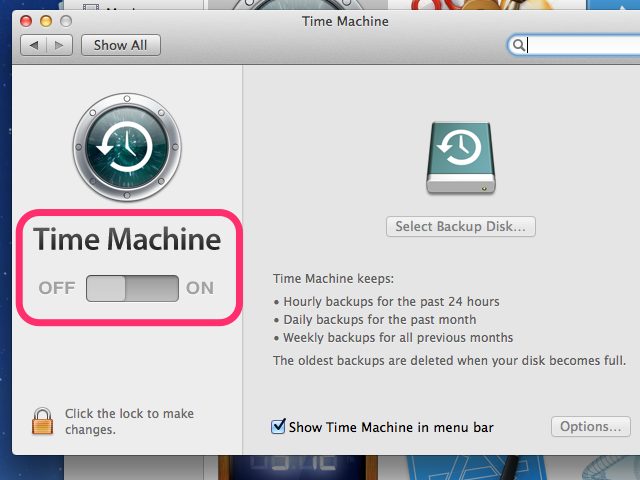
II ကို: ဖွင့်လှစ် Time Machine
Time Machine enabled နှင့်သင့် PC ကိုအပေါ်ကို set up ဖြစ်ပါတယ်တပြိုင်နက်, Time Machine အတွက်တည်ရှိသော Enter Time Machine option ကိုသွားပါ menu ကိုနှိမ့်ချ drop ။ သင် select လုပ်ပြီးတာနဲ့သင့် Mac backup လုပ်တည်နေရာကိုချိတ်ဆက်မည်ဖြစ်သည်။
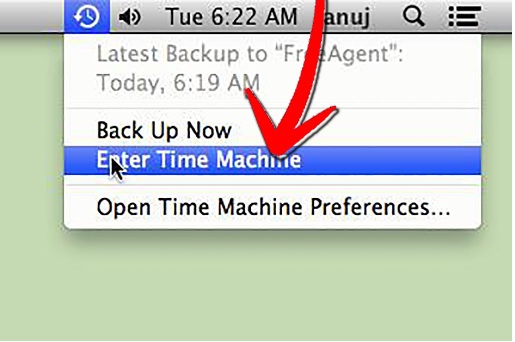
III ကို: သင်ရှာနေသော backup လုပ်ထားသို့မဟုတ်လျှပ်တစ်ပြက်ရွေးချ
သငျသညျ Time Machine ဖွင့်လှစ်ခဲ့ကြပြီးတာနဲ့သင်ကယူထားပြီးသမျှသောရိုက်ချက်နဲ့ Backup တွေကိုစာရင်းတစ်ခုပြသပါလိမ့်မယ်။ ပေါ်လာသောပြတင်းပေါက်အတွင်းက, ရိုက်ချက်ဆာဖာရီကနေခေါ်ဆောင်သွားဖို့ Applications ကိုရှိပါတယ်ကွောငျးတစျခုတှေ့ရ, ထိုသို့အောက်မှာပေးထားတဲ့ '' Recover 'ခလုတ်ကိုကနေဖျက်ပစ်သမိုင်းကြောင်းပြန်လည်ရှာဖွေတွေ့ရှိခဲ့သည်။
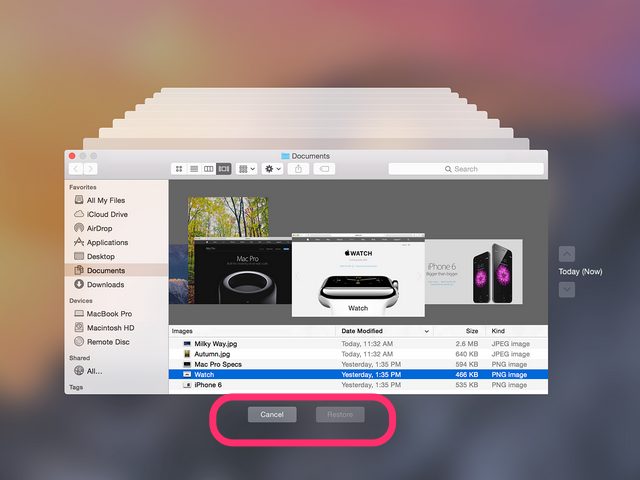
အပိုင်း 2: ဆော့ဝဲအစီအစဉ်နှင့်အတူ Mac ပေါ်တွင်အားဖျက်သိမ်းပြီးအင်တာနက်ကိုသမိုင်း Recover
သငျသညျ, Mac ပေါ်မှာဖျက်ပစ်သမိုင်းကိုပြန်လည်ဖေါ်ထုတ်ရန်ကြိုးစားနေကြပါတယ်လျှင်, Time Machine တစ်ခုနေရာလေးကို option ကိုသော်လည်းအများစုမှာရောဂါဖြစ်ပွားမှုအတွက်ထိရောက်သောမည်မဟုတ်ပါ။ သငျသညျအထိရောက်ဆုံးရလာဒ်များနှင့်အတူ Mac ပေါ်တွင်ဖျက်ပစ်သမိုင်း recover ချင်လျှင်, တဲ့ professional ကို Mac ဒေတာဆယ်တင်ရေး software ကို သငျသညျ need- ကားအဘယ်သို့ဘယ်မှာဤ Wondershare Data Recovery အတွက်လာပါတယ်။

သင့်ရဲ့ကို Safe & ယုံကြည်စိတ်ချရသော, Mac Data Recovery Software များ
- အန္တရာယ်ကင်းကင်းနဲ့လုံးဝပျောက်ဆုံးသို့မဟုတ်ဖျက်ပစ်အင်တာနက်သမိုင်းဖိုင်များ, ဓာတ်ပုံများ, အသံ, သီချင်း, ထိထိရောက်ရောက်မဆိုသိုလှောင်မှုကိရိယာမှအီးမေးလ်များ, Recover ။
- recycle bin ကို, hard drive ကို, မှတ်ဉာဏ်ကဒ်, flash drive ကို, ဒစ်ဂျစ်တယ်ကင်မရာနှင့် cam-corders ကနေဒေတာတွေကိုပြန်လည်နာလန်ထူထောက်ပံ့ပေးသည်။
- , hard drive ကိုအကျင့်ပျက်ခြစားမှု, ဗိုင်းရပ်စ်တိုက်ခိုက်မှု, ကွဲပြားခြားနားသောအခြေအနေများအောက်တွင် system ကိုလေယာဉ်ပျက်ကျမှုပုံစံ, ရုတ်တရက်ပယ်ဖျက်ရေးအတွက်ဒေတာကိုပြန်လည်ဖေါ်ထုတ်ရန်ထောက်ပံ့ပေးသည်။

Mac ကို Partition ခွဲ Recovery ကို
မဖျက်ပစ်သို့မဟုတ်မှားယွင်းစွာ partition ကို format လုပ်ဘို့ဒေတာကိုအရှုံး? ဖျက်ပစ်သို့မဟုတ်ချပ်များနှင့်ပင်ပျောက်ဆုံးခြင်းသို့မဟုတ်ဝှက်ထား partitions ကိုကနေခဲ့ကြကြောင်း partitions ကိုမှာသိမ်းထားတဲ့ဒေတာကိုပြန်လည်ရှာဖွေတွေ့ရှိခဲ့သည်။

Deleted ဖိုင်ဆယ်တင်ရေး
မတော်တဆတစ်ခုခု backup လုပ်ထားစရာမလိုဘဲအရေးကြီးသောဖိုင်များကိုအဖျက်ပစ်နှငျ့ "အမှိုက်ပုံးထဲသို့" သွန်? အလွယ်တကူနှင့်အလျင်အမြန်, Mac နှင့်အခြားသိုလှောင်မှုမီဒီယာကနေပယ်ဖျက်ခဲ့တဲ့ဖိုင်တွေကိုပြန်လည်ရှာဖွေတွေ့ရှိခဲ့သည်။

RAW Hard Drive Recovery ကို
များသောအားဖြင့် file system ကိုထိခိုက်ပျက်စီးမှုကြောင့်ဖြစ်ရတဲ့ကြောင်း, လက်လှမ်းမမှီဝှက်ထားသောသို့မဟုတ်ပြင်းထန်စွာကျင့်ပျက်ခြစားဒေတာ, ဒီအစွမ်းထက်ဒေတာဆယ်တင်ရေးဆော့ဗ်ဝဲနဲ့ RAW hard drive ကို, RAW partition ကိုသို့မဟုတ် partition ကိုအရှုံး Restore ။
ကြောင်းအပေါငျးတို့သယခုရှင်းရှင်းလင်းလင်းနှင့်အတူကျွန်တော်တို့ကိုရှေ့ဆက်သွားနှင့်သင်သည် Wondershare Data Recovery သုံးပြီး Mac ကိုအပေါ်ကိုဖျက်ပြီးသမိုင်း recover လို့ရပါတယ်ဘယ်လိုကြည့်ရှုကြကုန်အံ့။
အဆင့် 1 ဖိုင်အမျိုးအစားရွေးချ
Mac ပေါ်တွင်ပယ်ဖျက်ခဲ့တဲ့ဖိုင်တွေကို recover လုပ်ဖို့, သင်စတင်ရန် "အားလုံးဖိုင်မှတ်တမ်းအမျိုးအစားများကို" ရွေးနိုင်သည် ပျောက်ဆုံးသွားသောဖိုင်ဆယ်တင်ရေး ။

အဆင့် 2 တည်နေရာကိုရွေးချ
ပျောက်ဆုံးခြင်းသို့မဟုတ်ဖျက်ပစ်ခဲ့သည်ရှေ့၌သင်တို့ Safari ကသမိုင်းသိမ်းဆည်းထားရာအခနျးကနျ့ / hard drive ကို Select လုပ်ပါ။ ထို့နောက်ပြန်လည်ကောင်းမွန်နိုင်ဖိုငျမြားကိုရှာဖွေနေစတင် Scan ကို click လုပ်ပါ။

အဆင့် 3 သင်၏အင်တာနက်သမိုင်းဆယ်
အဆိုပါစကင်ကိုပြီးဆုံးသည့်အခါ Wondershare Data Recovery သင်ကပျနိုငျသမြှသောဖိုင်တွေရဲ့စာရင်းကိုပြသပါလိမ့်မယ် hard drive ကိုအနေဖြင့်ပျောက်ဆုံး file ကို recover ။ ဒီ Safari ကသမိုင်းအတွက်အသုံးပြုသည်ကားအဘယ်သို့အဖြစ်ထိုအထဲကနေ, တစ်ဦး .plist extension ကိုရှိသည်သောသူတို့အားရှာဖွေ။ သငျသညျသူတို့အားဖိုင်တွေတွေ့ပြီပြီးတာနဲ့သူတို့ကို select လုပ်ပါ, Recover ဝင် / သင်ပြန်ဖိုင်များကိုသိမ်းဆည်းပြီးသူတို့ကိုပြန်ရရှိရန် Ok ကိုကလစ်နှိပ်ပါချင်ရှိရာလမ်းကြောင်းကိုမှ browse ကို click!

ရုံသုံးခြေလှမ်းများဖြင့်သင်သည်မိနစ်အနည်းငယ်အတွင်း, Mac ပေါ်မှာသမိုင်းကိုဖျက်လိုက်ပါ recover မည်!
အပိုင်း 3: Mac ပေါ်တွင် Recover ပျောက်ဆုံးသွားသောနေ့စွဲများအတွက်သိကောင်းစရာများ
တူသော Time Machine တစ်ခုသို့မဟုတ် Mac အတွက် Data Recovery software ကိုအသုံးပြုခြင်း Mac အတွက် Wondershare Data Recovery ဧကန်အမှန်အားလုံးကိုသင့်ပျောက်ဖိုင်တွေပြန်ရရန်လွယ်ကူသောနည်းလမ်းတစ်ခုအဖြစ်ကိုဖြတ်ပြီးလာပါတယ်။ အဲဒီ options နှင့်အတူ, ဤနေရာတွင်သင်သည်သင်၏ဖျက်ပစ်သမိုင်းပြန်လည်ထူထောင်သင့်ရဲ့အခွင့်အလမ်းတွေကိုတိုးမြှင့်ဖို့လိုကျလြှောကျနိုငျကွောငျးကိုအနည်းငယ်အကြံပေးချက်များနေသောခေါင်းစဉ်:
- သင့်ရဲ့အင်တာနက်မှတ်တမ်းအပါအဝင်ပြင်ပတည်နေရာ, အားလုံးကိုသင့်ရဲ့အရေးကြီးသော Mac အတွက် data တွေကိုမှန်မှန် backup လုပ်ထား။
- သင်သည်သင်၏အင်တာနက်သမိုင်းသို့မဟုတ် Mac ပေါ်မှာမဆိုအခြားဖိုင် recover တဲ့အခါ, နောက်ကျောကမဖျက်ခင်ရှိရာအတူတူတည်နေရာက recover ပါဘူး။
- မည်သည့်ခွင့်ပြုချက်မရှိဘဲဆော့ဖ်ဝဲသို့မဟုတ်မည်သည့် Third-party disk ကို cleanup utilities ကို install ရှောင်ကြဉ်ပါ။
- ပါဝါထောက်ပံ့ရေးချွတ်ယူပြီးဖြင့်ပယ် switching data တွေကိုဆုံးရှုံးမှုဖြစ်ပေါ်စေနိုင်ကြောင်းအဖြစ်အမြဲတမ်းစနစ်တကျ, Mac ကပိတ်။
- ရလဒ်တွေကိုအရှိန်မြှင့်ရန်, ဖြစ်နိုင်လျှင်, ရှာဖို့အတွက်မှတ်ဉာဏ်ဧရိယာနှင့်ဖိုင်အမျိုးအစားကန့်သတ် Wondershare Data Recovery သုံးနေစဉ်။
ဤအခြေခံမှုအရာတို့ကိုကြည့်ရှုစောင့်ရှောက်ခေါ်ဆောင်သွားနှင့်အတူထို့ကြောင့်, သငျသညျငွိမျဝနှင့်အကောင်းဆုံးကိုအပြုသဘောရလာဒ်များနှင့်အတူ Mac ပေါ်တွင်ဖျက်ပစ်သမိုင်း recover မည်!
အပိုင်း 4: Mac အတွက် Data Recovery ၏ဗီဒီယိုသင်ခန်းစာ
မဖျက်တော့ပါ Files / ဖျက်ပစ်ပါ
- ပယ်ဖျက်ခဲ့တဲ့ဖိုင်တွေကိုကျွန်မ +
-
- browsing အတွက် / ရှာဖွေရေးသမိုင်းကိုဖျက်မည်
- ကွတ်ကီးကိုဖျက်ပစ်ရန်
- Apps ကပကိုဖျက်မည်
- Downloads ဖျက်ပစ်ပါ
- အမြဲတမ်းဖိုင်တွေကိုပယ်ဖျက်
- ဖျက်မှုကို Secure
- ဖိုင်ပယ်ဖျက်
- ဖိုင်တွေ command ကိုဖျက်ပစ်ပါ
- Google Chrome ကိုဖျက်ပစ်ပါ
- folder ကိုဖျက်ပစ်ပါ
- ပုံတူဖိုင်တွေဖျက်ပစ်ပါ
- အင်အားစုအသုံးပြုမှုအတွက်ဖိုင်တွေကိုပယ်ဖျက်
- ပယ်ဖျက်ခဲ့တဲ့ဖိုင်တွေကို II ကို +
- ငါ undelete ဖိုင်များ +
-
- ပယ်ဖျက်ခဲ့တဲ့ဖိုင်တွေကို recover
- မကြာသေးမီကပယ်ဖျက်ခဲ့တဲ့ဖိုင်တွေ Recover
- undelete NTFS file တွေကို
- Windows 7 ကို undelete
- Windows XP ကို undelete
- Windows Vista က undelete
- undelete tool ကို
- undelete Plus အားအခြားနည်းလမ်း
- undelete 360 အခြားနည်းလမ်း
- NTFS မဖျက်တော့ပါအခြားနည်းလမ်း
- undelete freeware
- ပယ်ဖျက်ခဲ့တဲ့အီးမေးလ်များ retrieve
- undelete ဖိုင်များ II ကို +
-
- EaseUs ပယ်ဖျက်ခဲ့တဲ့ဖိုင်တွေကို Recovery ကိုအခြားနည်းလမ်း
- ပြောင်းကုန်ပြီပယ်ဖျက်ခဲ့တဲ့ဖိုင်တွေ Recover
- undo မတော်တဆဖျက်ရန်
- ပယ်ဖျက်ခဲ့တဲ့အဆက်အသွယ် retrieve
- mac အတွက် undelete
- ပယ်ဖျက်ခဲ့တဲ့ဖိုင်တွဲများပြန်လည်နာလန်ထူ
- ပယ်ဖျက်ခဲ့တဲ့ဖိုင်တွေကို recover လုပ်ဖို့ Android App များ
- System ကိုပယ်ဖျက်ခဲ့တဲ့ဖိုင်တွေကို restore
- အန်းဒရွိုက်ဆီကနေပယ်ဖျက်ခဲ့တဲ့ဖိုင်တွေကို recover
- ပယ်ဖျက်ခဲ့တဲ့ဓါတ်ပုံ Recover
- recycle bin ကိုကနေပယ်ဖျက်ခဲ့တဲ့ဖိုင်တွေကို recover
- ပယ်ဖျက်ခဲ့တဲ့ partition ကို Recover
- Dropbox ကိုဖိုင်တွေဖျက်ပစ် Recover







